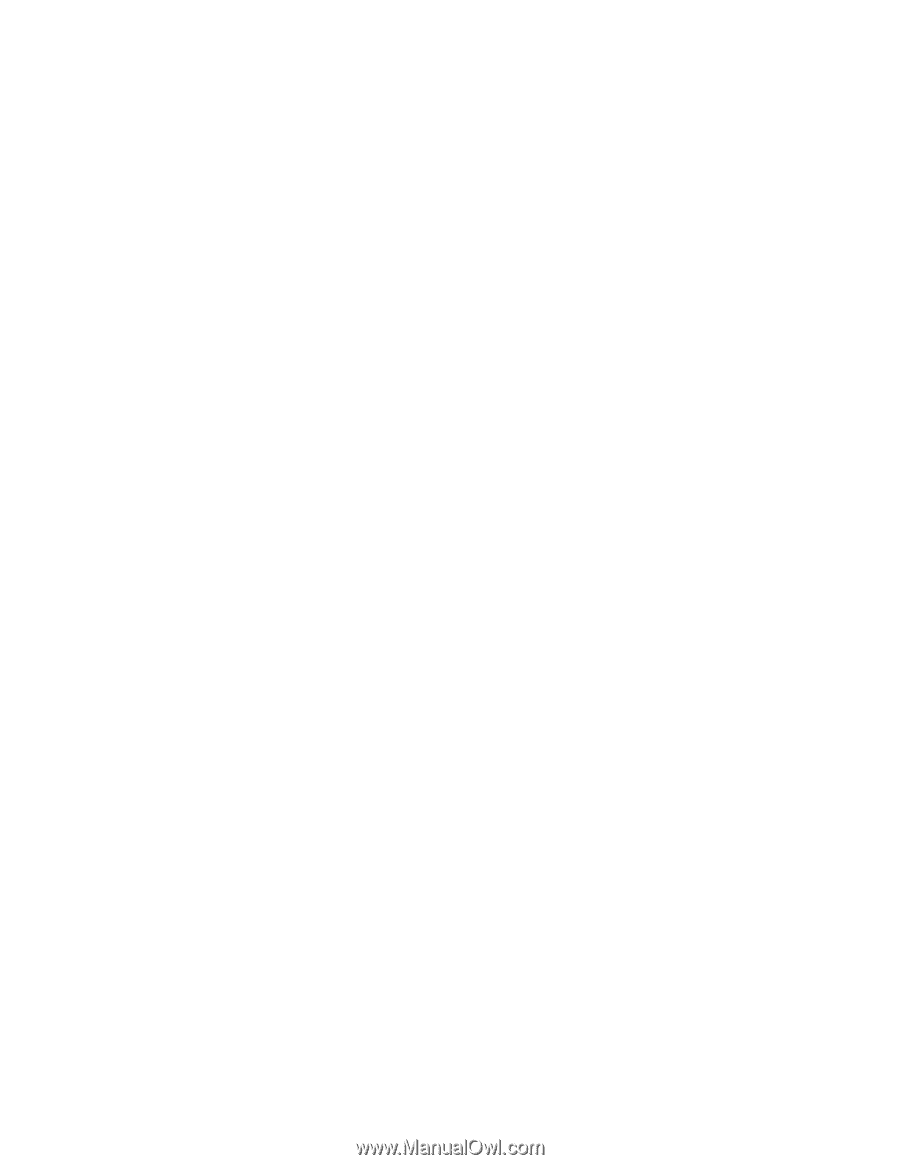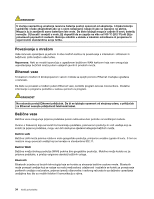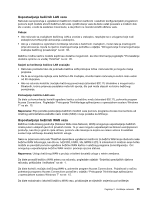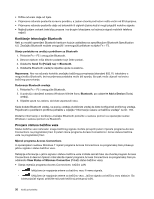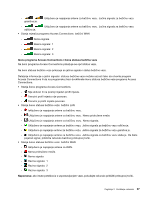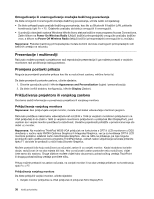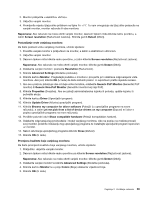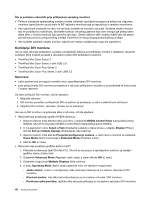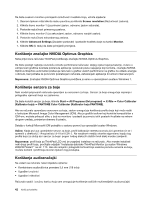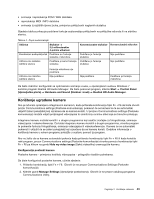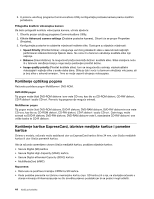Lenovo ThinkPad W530 (Bosnian) User Guide - Page 55
Generički PnP, Generic Non-PnP Monitor
 |
View all Lenovo ThinkPad W530 manuals
Add to My Manuals
Save this manual to your list of manuals |
Page 55 highlights
2. Monitor priključite u električnu utičnicu. 3. Uključite vanjski monitor. 4. Promijenite mjesto izlaza slike pritiskom na tipke Fn + F7. To vam omogućuje da izlaz slike prebacite na vanjski monitor, monitor računala ili oba monitora. Napomena: Ako računalo ne može otkriti vanjski monitor, desnom tipkom miša kliknite radnu površinu, a zatim Screen resolution (Razlučivost zaslona). Kliknite gumb Detect (Otkrij). Postavljanje vrste vanjskog monitora Da biste postavili vrstu vanjskog monitora, učinite sljedeće: 1. Povežite vanjski monitor s priključkom za monitor, a zatim s električnom utičnicom. 2. Uključite vanjski monitor. 3. Desnom tipkom miša kliknite radnu površinu, a zatim kliknite Screen resolution (Razlučivost zaslona). Napomena: Ako računalo ne može otkriti vanjski monitor, kliknite gumb Detect (Otkrij). 4. Odaberite vanjski monitor i postavite Resolution (Razlučivost). 5. Kliknite Advanced Settings (Dodatne postavke). 6. Kliknite karticu Monitor. Pregledajte podatke o monitoru i provjerite je li odabrana odgovarajuća vrsta monitora. Ako jest, kliknite OK (U redu) da biste zatvorili prozor. U suprotnom pratite sljedeće korake. 7. Ako se u prozoru prikazuje više od dvije vrste monitora, odaberite Generic PnP Monitor (Generički PnP monitor) ili Generic Non-PnP Monitor (Generički monitor koji nije PnP). 8. Kliknite Properties (Svojstva). Ako se zatraži administratorska lozinka ili potvrda, upišite lozinku ili potvrdite akciju. 9. Kliknite karticu Driver (Upravljački program). 10. Kliknite Update Driver (Ažuriraj upravljački program). 11. Kliknite Browse my computer for driver software (Potražit ću upravljačke programe na svom računalu), a zatim Let me pick from a list of device drivers on my computer (Dopusti mi izbor s popisa upravljačkih programa na mom računalu). 12. Poništite potvrdni okvir Show compatible hardware (Pokaži kompatibilan hardver). 13. Odaberite odgovarajućeg proizvođača i model vanjskog monitora. Ako na popisu ne možete pronaći svoj monitor, prekinite instalaciju tog upravljačkog programa te instalirajte upravljački program isporučen uz monitor. 14. Nakon ažuriranja upravljačkog programa kliknite Close (Zatvori). 15. Kliknite OK (U redu). Promjena kvalitete boje vanjskog monitora Da biste promijenili kvalitetu boje vanjskog monitora, učinite sljedeće: 1. Priključite i uključite vanjski monitor. 2. Desnom tipkom miša kliknite radnu površinu pa kliknite Screen resolution (Razlučivost zaslona). Napomena: Ako računalo ne može otkriti vanjski monitor, kliknite gumb Detect (Otkrij). 3. Odaberite vanjski monitor te kliknite Advanced Settings (Dodatne postavke). 4. Kliknite karticu Monitor te u polju Colors (Boje) odaberite vrijednost boje. 5. Kliknite OK (U redu). Poglavlje 2. Korištenje računala 39